Inventor Nastran 2024 – Hướng dẫn cài đặt chi tiết
Autodesk Inventor Nastran 2024 là một giải pháp phân tích kỹ thuật mạnh mẽ được tích hợp với Inventor, giúp các kỹ sư và nhà thiết kế mô phỏng và phân tích hiệu suất của sản phẩm một cách chính xác. Trong bài viết này, chúng tôi sẽ hướng dẫn bạn cách cài đặt Inventor Nastran 2024 một cách chi tiết và dễ hiểu. ✨
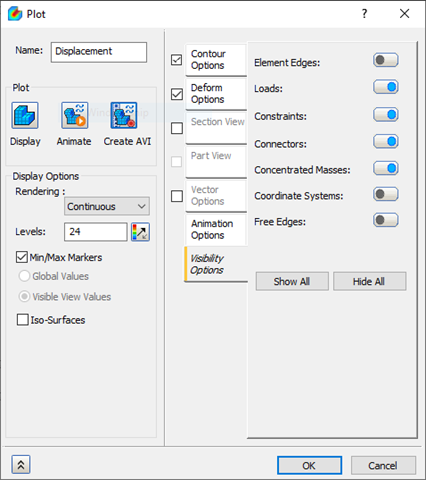
Phần 1: Những điều cần biết trước khi cài đặt Inventor Nastran 2024
1.1. Yêu cầu hệ thống
Trước khi bắt đầu cài đặt Inventor Nastran 2024, bạn cần đảm bảo máy tính của mình đáp ứng các yêu cầu tối thiểu sau:
- Hệ điều hành: Windows 10 (64-bit) hoặc Windows 11
- Bộ xử lý: Intel Core i7 hoặc AMD Ryzen 7 trở lên
- RAM: Tối thiểu 16GB (khuyến nghị 32GB)
- Ổ cứng: Tối thiểu 15GB dung lượng trống
- Card đồ họa: Card đồ họa tương thích với DirectX 11 hoặc cao hơn, RAM độc lập tối thiểu 4GB
- Độ phân giải màn hình: 1920 x 1080 trở lên
“Việc đáp ứng đầy đủ các yêu cầu hệ thống không chỉ giúp cài đặt thành công mà còn đảm bảo phần mềm hoạt động mượt mà và hiệu quả khi sử dụng.”
1.2. Điều kiện tiên quyết
Để cài đặt Inventor Nastran 2024 thành công, bạn cần lưu ý một số điều kiện tiên quyết sau:
- Đã cài đặt Autodesk Inventor 2024 (Phiên bản Inventor và Nastran phải trùng khớp)
- Tài khoản Autodesk hợp lệ
- Giấy phép hoặc mã kích hoạt phần mềm
- Quyền quản trị viên trên máy tính
Phần 2: Hướng dẫn cài đặt chi tiết Inventor Nastran 2024 ️
2.1. Tải và chuẩn bị file cài đặt
Đầu tiên, bạn cần tải file cài đặt Inventor Nastran 2024 từ nguồn đáng tin cậy. Các bước thực hiện như sau:
- Truy cập trang web chính thức của Autodesk hoặc các nhà phân phối được ủy quyền
- Đăng nhập vào tài khoản Autodesk của bạn
- Tìm kiếm và tải xuống phiên bản Inventor Nastran 2024
- Kiểm tra file đã tải để đảm bảo tính toàn vẹn (không bị hỏng hoặc thiếu)
Nếu bạn đang tìm kiếm phần mềm đồ họa chất lượng cao, có thể tham khảo thêm tại Phần mềm đồ họa, nơi cung cấp nhiều phần mềm thiết kế chuyên nghiệp đã được xác minh 100%.
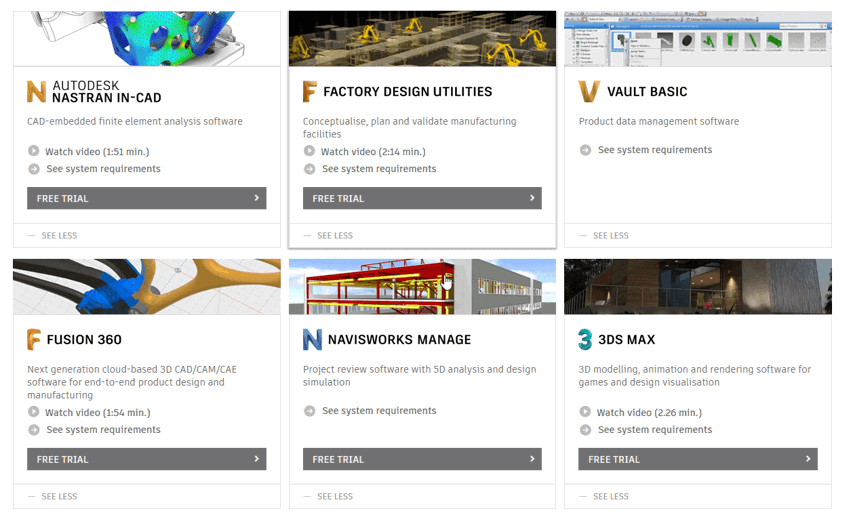
2.2. Các bước cài đặt
Sau khi đã tải xuống file cài đặt, hãy thực hiện các bước sau để cài đặt Inventor Nastran 2024:
- Chạy file cài đặt: Tìm đến thư mục chứa file cài đặt đã tải xuống và nhấp chuột phải, chọn “Run as administrator” (Chạy với quyền quản trị viên)
- Khởi động trình cài đặt: Đợi vài giây để trình cài đặt khởi động. Khi cửa sổ trình cài đặt xuất hiện, nhấp vào “Install” (Cài đặt)
- Chấp nhận điều khoản: Đọc và chấp nhận các điều khoản và điều kiện sử dụng
- Chọn thành phần cài đặt: Tùy chọn các thành phần bạn muốn cài đặt (ví dụ: Solver, Editor)
- Chọn vị trí cài đặt: Chọn thư mục đích nơi bạn muốn cài đặt phần mềm (đảm bảo có ít nhất 15GB dung lượng trống)
- Tiến hành cài đặt: Nhấp vào “Install” để bắt đầu quá trình cài đặt
- Đợi hoàn tất: Quá trình cài đặt có thể mất từ 10-15 phút tùy thuộc vào hiệu suất hệ thống của bạn
Nếu bạn quan tâm đến việc thiết kế 3D chuyên nghiệp, hãy khám phá thêm về 3DS MAX – công cụ mạnh mẽ cho việc tạo mô hình và render 3D.
2.3. Kích hoạt phần mềm
Sau khi cài đặt thành công, bạn cần kích hoạt Inventor Nastran 2024 để có thể sử dụng đầy đủ tính năng:
- Mở Autodesk Inventor 2024
- Trong menu “Tools” (Công cụ), tìm và chọn “Licenses” (Giấy phép)
- Chọn phương thức cấp phép phù hợp (ví dụ: network license hoặc standalone license)
- Nhập mã kích hoạt hoặc thông tin giấy phép khi được yêu cầu
- Nhấp vào “Activate” (Kích hoạt) và đợi hệ thống xác minh thông tin
“Kích hoạt phần mềm không chỉ giúp bạn sử dụng đầy đủ tính năng mà còn đảm bảo bạn nhận được các cập nhật và hỗ trợ kỹ thuật chính thức từ Autodesk.”

Phần 3: Xác nhận và khắc phục sự cố cài đặt
3.1. Kiểm tra cài đặt
Sau khi hoàn tất quá trình cài đặt và kích hoạt, bạn nên kiểm tra xem Inventor Nastran 2024 đã được cài đặt đúng cách chưa:
- Mở Autodesk Inventor 2024
- Kiểm tra xem nút “Autodesk Inventor Nastran” có xuất hiện trong tab “Environment” không
- Nếu thấy nút này, hãy nhấp vào để kiểm tra xem môi trường Nastran có hoạt động không
- Thử tạo một dự án đơn giản và chạy phân tích cơ bản để xác nhận mọi thứ hoạt động bình thường
Đối với những ai quan tâm đến thiết kế CAD, Autocad là một công cụ không thể thiếu giúp bạn tạo ra các bản vẽ kỹ thuật chính xác.
3.2. Khắc phục sự cố thường gặp
Nếu bạn gặp vấn đề trong quá trình cài đặt hoặc sử dụng Inventor Nastran 2024, đây là một số giải pháp cho các sự cố thường gặp:
| Vấn đề | Nguyên nhân có thể | Giải pháp |
|---|---|---|
| Không thấy nút Nastran trong Inventor | Add-in chưa được kích hoạt | Kiểm tra và kích hoạt add-in trong menu Tools > Add-ins |
| Lỗi trong quá trình cài đặt | Không đủ quyền quản trị viên | Chạy lại với quyền quản trị viên và tắt phần mềm diệt virus tạm thời |
| Phần mềm không khởi động | Thiếu thành phần hệ thống | Cài đặt lại các thành phần .NET Framework và Visual C++ Redistributable |
| Lỗi giấy phép | Kích hoạt không thành công | Kiểm tra kết nối internet và thử lại hoặc liên hệ Autodesk Support |
Để nâng cao kỹ năng với các phần mềm 3D khác, bạn có thể tham khảo Autocad Maya – công cụ tuyệt vời cho hoạt hình và hiệu ứng trực quan.

Phần 4: Các tính năng chính của Inventor Nastran 2024
4.1. Tổng quan về tính năng mới
Inventor Nastran 2024 mang đến nhiều cải tiến đáng kể so với các phiên bản trước, bao gồm:
- Giao diện người dùng cải tiến: Giao diện trực quan hơn, dễ điều hướng và phù hợp với cả người mới bắt đầu và chuyên gia ️
- Hiệu suất tính toán nâng cao: Tốc độ xử lý nhanh hơn và khả năng xử lý mô hình phức tạp tốt hơn
- Tích hợp sâu hơn với Inventor: Làm việc liền mạch giữa thiết kế và phân tích
- Khả năng phân tích mở rộng: Bổ sung thêm các loại phân tích mới và cải thiện độ chính xác
- Hỗ trợ môi trường làm việc đám mây: Cho phép lưu trữ và chia sẻ kết quả phân tích trên đám mây
Nếu bạn thích thiết kế đồ họa vector, CorelDRAW là một lựa chọn tuyệt vời với nhiều công cụ sáng tạo mạnh mẽ.
4.2. Lợi ích của Inventor Nastran 2024
Việc sử dụng Inventor Nastran 2024 mang lại nhiều lợi ích cho các kỹ sư và nhà thiết kế:
- Tiết kiệm thời gian và chi phí: Giảm số lượng mẫu vật lý cần thiết nhờ khả năng mô phỏng chính xác
- Tăng độ tin cậy của sản phẩm: Dự đoán và ngăn ngừa lỗi trước khi sản xuất
- Tối ưu hóa thiết kế: Xác định và điều chỉnh các điểm yếu trong thiết kế
- Quy trình phát triển sản phẩm nhanh hơn: Rút ngắn thời gian đưa sản phẩm ra thị trường
- Phân tích phức tạp và chi tiết: Xử lý các vấn đề kỹ thuật phức tạp một cách hiệu quả
Để xử lý video và hiệu ứng, bạn có thể tham khảo Encoder – công cụ chuyên nghiệp cho việc mã hóa và chuyển đổi video.
Phần 5: Các câu hỏi thường gặp (FAQ) ❓
5.1. Những thắc mắc phổ biến về Inventor Nastran 2024
1. Inventor Nastran 2024 có tương thích với các phiên bản Windows cũ hơn không?
Inventor Nastran 2024 được thiết kế để hoạt động tốt nhất trên Windows 10 (64-bit) trở lên. Không khuyến nghị sử dụng trên các hệ điều hành cũ hơn do có thể gặp vấn đề về hiệu suất và khả năng tương thích.
2. Tôi có thể sử dụng Inventor Nastran 2024 mà không cần cài đặt Inventor không?
Không, Inventor Nastran 2024 là một phần mở rộng của Autodesk Inventor và yêu cầu phiên bản Inventor 2024 được cài đặt trước. Hai phần mềm này hoạt động cùng nhau như một hệ thống tích hợp.
3. Inventor Nastran 2024 có nâng cấp được từ phiên bản cũ hơn không?
Có, bạn có thể nâng cấp từ các phiên bản Inventor Nastran cũ hơn. Tuy nhiên, cần lưu ý rằng một số tệp dự án có thể cần được chuyển đổi để tương thích với phiên bản mới.
4. Làm thế nào để tôi có thể học cách sử dụng Inventor Nastran 2024 hiệu quả?
Autodesk cung cấp nhiều tài nguyên học tập, bao gồm hướng dẫn trực tuyến, khóa học và tài liệu kỹ thuật. Ngoài ra, có nhiều khóa học của bên thứ ba và cộng đồng người dùng Autodesk hoạt động sôi nổi trên các diễn đàn.
Nếu bạn yêu thích thiết kế đồ họa vector, Illustrator là một công cụ không thể thiếu với khả năng tạo đồ họa chính xác và sáng tạo.
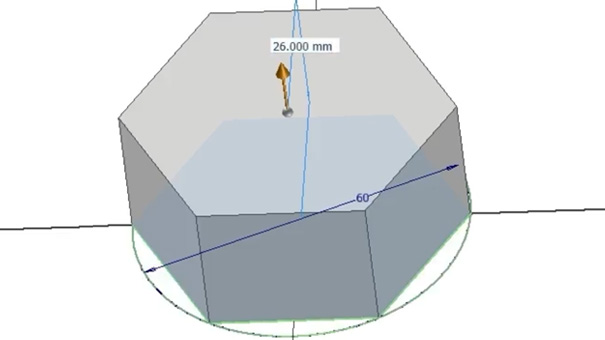
Phần 6: Lời kết và tài nguyên bổ sung
Cài đặt và sử dụng Inventor Nastran 2024 mở ra rất nhiều cơ hội để bạn nâng cao chất lượng thiết kế và phân tích kỹ thuật cho các dự án của mình. Với hướng dẫn chi tiết này, chúng tôi hy vọng bạn đã có thể cài đặt thành công và bắt đầu khám phá sức mạnh của phần mềm này.
Để tiếp tục học hỏi và phát triển kỹ năng với Inventor Nastran, đây là một số tài nguyên bổ sung mà bạn có thể tham khảo:
- Wikipedia: Tổng quan về Nastran
- Moz: Tối ưu hóa SEO cho các trang web về CAD
- Tài liệu chính thức từ Autodesk về Inventor Nastran 2024
- Các diễn đàn người dùng Autodesk để chia sẻ kinh nghiệm và giải quyết vấn đề
Đừng quên khám phá thêm các phần mềm chỉnh sửa ảnh chuyên nghiệp như Lightroom và Photoshop để hoàn thiện các kỹ năng đồ họa của bạn.
Nếu bạn quan tâm đến thiết kế kiến trúc, Revit và Sketchup là những công cụ tuyệt vời để tạo ra các mô hình 3D chuyên nghiệp.
Và để nâng cao chất lượng hiển thị các mô hình 3D của bạn, VRAY là plugin render không thể thiếu giúp tạo ra những hình ảnh chân thực và ấn tượng.
Chúc bạn thành công trong hành trình khám phá và làm chủ Inventor Nastran 2024!
